情報番号:016383 【更新日:2015.10.14】
「パソコンで見るマニュアル Ver.4」再インストールする方法<Windows 8.1>
| 対応機種 | |
|---|---|
| 対象OS | Windows 8.1 |
| カテゴリ | その他のプレインストールソフト、アプリケーションとドライバー、再インストール |
回答・対処方法
はじめに
「パソコンで見るマニュアル」とは、基本的な操作から活用方法、困ったときの対処方法などを説明しています。
ここでは、「パソコンで見るマニュアル」を再インストールする方法について説明します。
※「パソコンで見るマニュアル」が起動できない、正常に動作しない場合は、アンインストールしてから再インストールしてください。アンインストール方法については、[016382:「パソコンで見るマニュアル Ver.4」アンインストール(削除)する方法<Windows 8.1>]を参照してください。
| ※本操作は、マウスまたはタッチパッドを使っての操作手順となります。タッチパネル搭載モデルでタッチ操作を行ないたい場合は、[013755:タッチパネルの使いかた]を参考にし、クリックを”タップ”、ダブルクリックを”ダブルタップ”、右クリックを”長押し(ロングタップ)”に読み替えて操作してください。 |
操作手順
※ご使用の機種によって画面が若干異なる場合があります。
- スタート画面の左下隅の近くにある下向き矢印をクリックします。
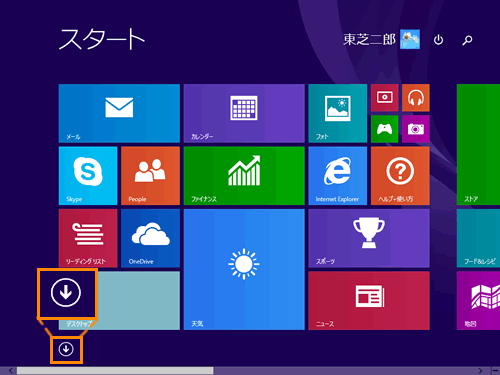 (図1)
(図1)
- アプリビューが表示されます。”アプリ”一覧の中から[アプリケーションの再インストール]をクリックします。
※[アプリケーションの再インストール]が表示されていない場合は、画面を右にスクロールしてください。
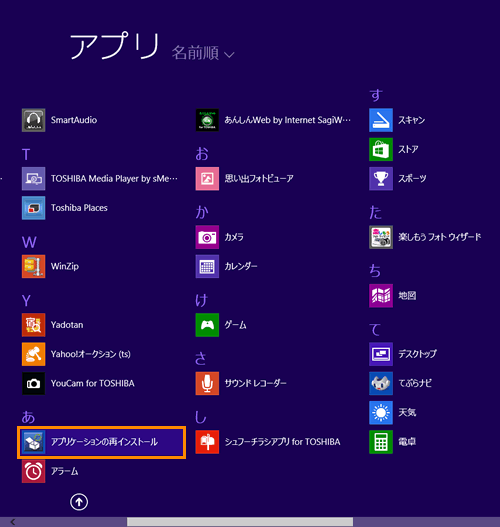 (図2)
(図2)
- 「アプリケーションの再インストール」画面が表示されます。[セットアップ画面へ]ボタンをクリックします。
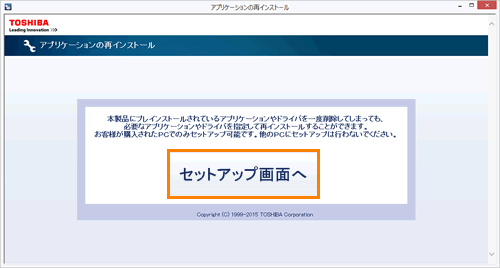 (図3)
(図3)
- 「「ドライバ」のセットアップ」画面が表示されます。「アプリケーション」タブをクリックします。
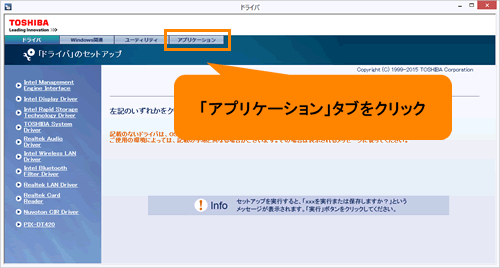 (図4)
(図4)
- 「「アプリケーション」のセットアップ」画面が表示されます。画面左側の一覧から[パソコンで見るマニュアル]をクリックし、右画面の[「パソコンで見るマニュアル」のセットアップ]をクリックします。
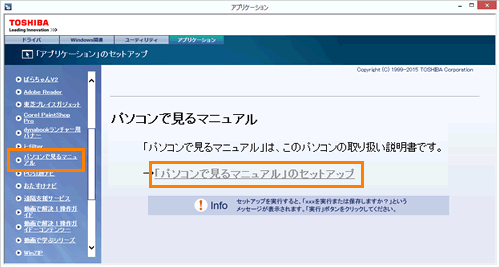 (図5)
(図5)
- 「ファイルのダウンロード-セキュリティの警告」”このファイルを実行または保存しますか?”メッセージ画面が表示されます。[実行(R)]ボタンをクリックします。
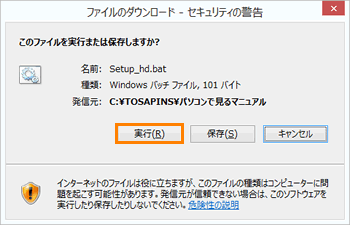 (図6)
(図6)
- 「パソコンで見るマニュアル X.X.X」画面が表示されます。[開始]ボタンをクリックします。(X.X.Xにはバージョンが入ります。)
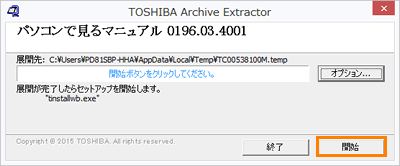 (図7)
(図7)
- 「ユーザーアカウント制御」画面が表示されます。[はい(Y)]ボタンをクリックします。
- 「TOSHIBA Manual-InstallShield Wizard」”TOSHIBA Manual用のInstallShield ウィザードへようこそ”画面が表示されます。[次へ(N)>]ボタンをクリックします。
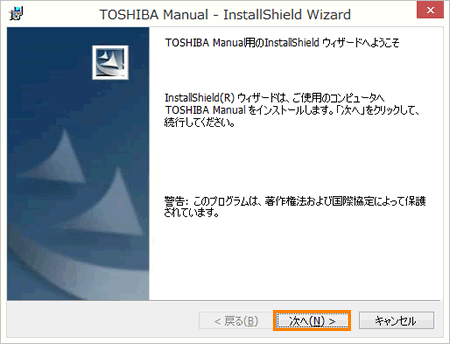 (図8)
(図8)
- ”プログラムをインストールする準備ができました”画面が表示されます。[インストール(I)]ボタンをクリックします。
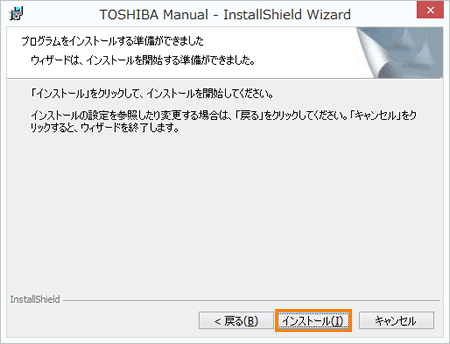 (図9)
(図9)
- インストール中は”TOSHIBA Manualをインストールしています”画面が表示されます。しばらくお待ちください。
- インストールが完了すると、”InstallShield ウィザードを完了しました。”画面が表示されます。[完了(F)]ボタンをクリックします。
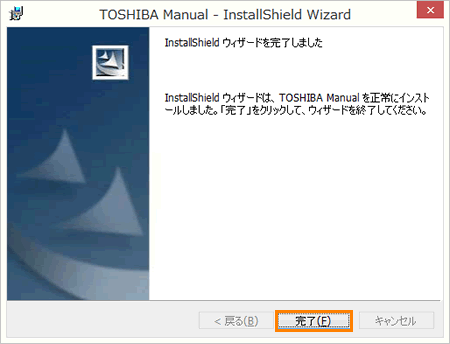 (図10)
(図10)
「パソコンで見るマニュアル」の再インストール操作は以上です。
関連情報
- 「パソコンで見るマニュアル」の詳細については、以下のリンクを参照してください。
[016378:「パソコンで見るマニュアル Ver.4」について<Windows 8.1>]
以上
